当サイトは、私が実際にマネーフォワードクラウド会社設立を使用して会社を設立したので、その体験談を載せています。
安く会社を設立したい方、マネーフォワードクラウド会社設立について知りたい方は是非ご覧ください。
内容は、マネーフォワードクラウド会社設立の特徴や操作方法を私の体験談に基づき掲載しています。
マネーフォワードクラウド会社設立とは
以下にマネーフォワードクラウド会社設立について紹介していきます。
1.設立費用が安い
マネーフォワードクラウド会社設立を使用して会社を立てると、費用が安いです。
理由は司法書士さんなどに委託することなく、自分で定款などを作成するからです。
合同会社を設立した私の場合、費用は下記のようになりました。
・印鑑の購入代8,440円(税込み)
・電子定款作成5,000円(税込み)
・登録免許税60,000円
計73,440円で合同会社を設立することができました。
もし司法書士さんなどに設立をお願いする場合は80,000円程プラスで費用がかかります。
またマネーフォワードクラウド会社設立自体の利用料金は無料なので、最低限の費用で会社設立できます。
2.サポート体制の整備
マネーフォワードクラウド会社設立では、メールや電話による無料サポート体制が整備されています。
私自身、必要な書類が全て揃っているか不安で、不備が無いかどうか無料サポートに電話相談をしました。
また電子定款の作成については、行政書士さんがサポートして下さり、非常に心強いです。
行政書士さんから定款の内容を再確認するようにメールが送られてきた際には、無料とは思えないほど心強かったです。
3.設立後の特典
マネーフォワードクラウド会社設立を使用して会社設立を行うと、会社設立後に必要となる法人銀行口座、法人用カードなどの特典が付いてきます。
設立間もない会社は信用力が無いため、法人用カードどころか銀行口座もなかなか開設出来ないですが、マネーフォワードクラウド会社設立を使用すると、法人用の銀行口座を開設出来ます。
ネックな点としては、法人用銀行口座がネット銀行しかないこと、法人用カードがプリペイドカードであることが挙げられます。
それでも会社用の口座やカードが設立間もない企業でも利用できるのは、非常に便利です。
上記が実際に使用した私が感じたマネーフォワードクラウド会社設立の特徴です。
もし興味が湧きましたら、下記からより詳細情報をご覧ください。
マネーフォワードクラウド会社設立の画面操作
以下よりマネーフォワードクラウド会社設立の画面操作をご説明します。
当サイトを見ながら同時に会社設立をしたい方は、下記よりマネーフォワードクラウド会社設立に進んでください。
マネーフォワードクラウド会社設立に登録
まず最初にマネーフォワードクラウド会社設立に登録します。
下記リンクより登録画面に進んでください。
登録画面に進むと下記のような画面が表示されるので、赤枠のどちらかをクリックしてください。
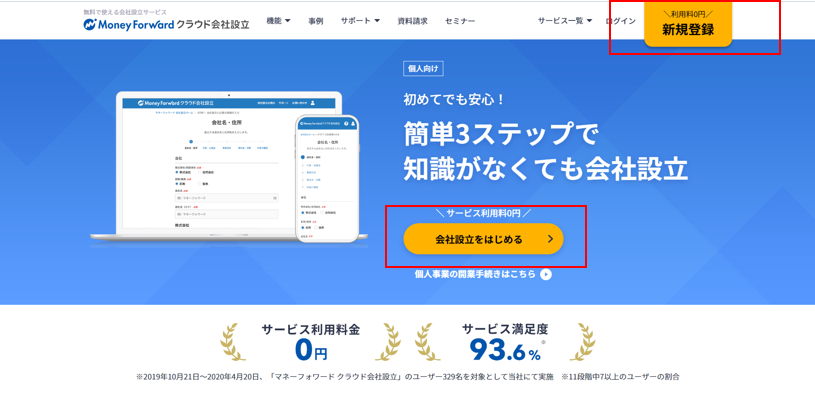
上記の画面をクリックすると下記の画面に進みます。
利用規約および個人情報の取扱を確認後、メールアドレスを登録してください。
この際、以前にマネーフォワードクラウド会社設立に登録したことがある場合は、画面の右上にアカウント情報が表示されます。
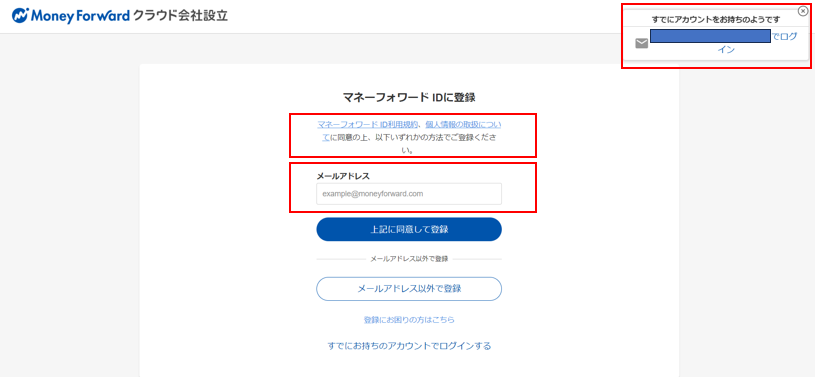
上記画面で「上記に同意して登録」ボタンを押すと下記の画面に移ります。
確認コードは登録したメールアドレスに送られてきますので、メールを確認しましょう。
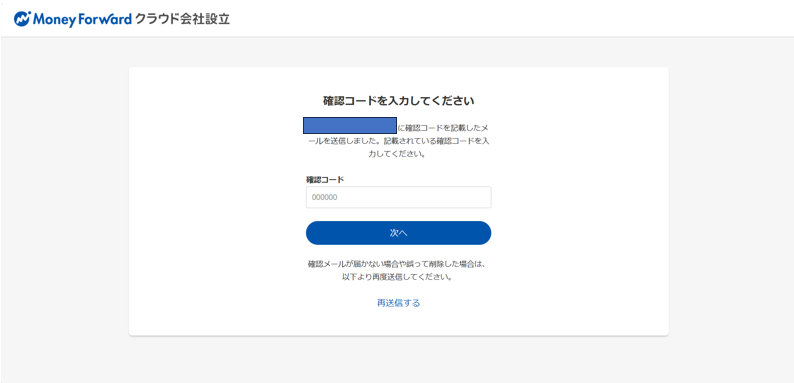
上記の確認コードを入力し、「次へ」ボタンをクリックするとパスワード設定画面に遷移します。
下記画面でパスワードを入力し、「登録を完了する」ボタンをクリックしてください。
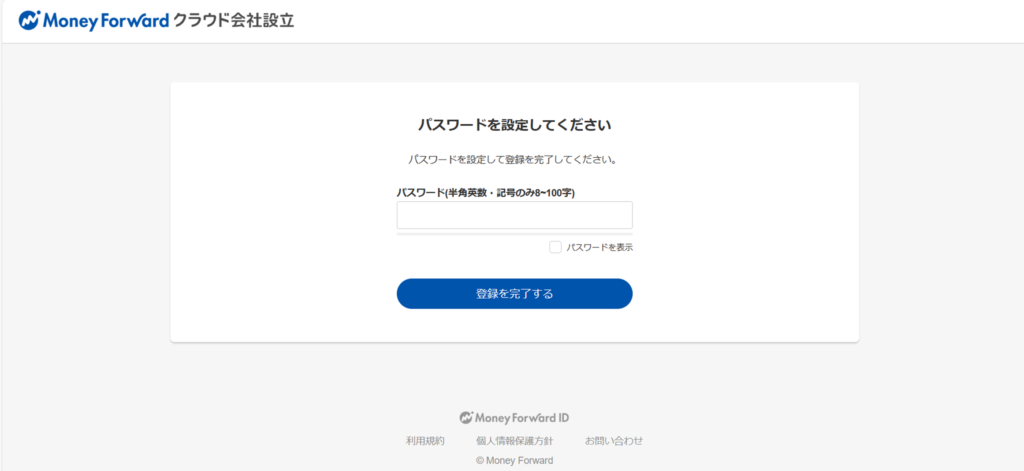
最後に基本情報を入力します。
電話番号は日中に出られる番号を登録してください。
マネーフォワードクラウド会社設立から電話がかかってきます。
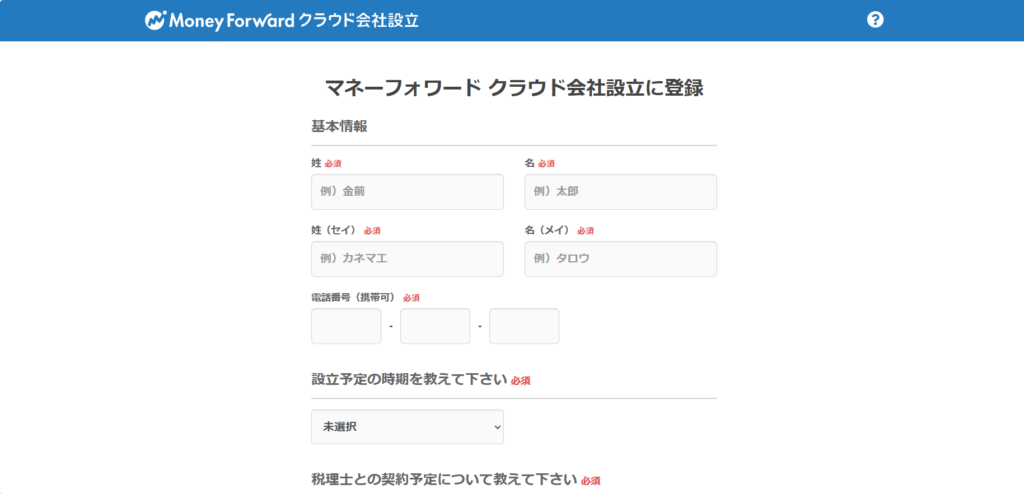
情報を入力し、「同意の上登録する」ボタンをクリックするとマネーフォワードクラウド会社設立の登録が完了します。
設立スケジュールの確認
登録が完了すると会社設立を始める画面に移ります。
最初に設立スケジュールを入力します。
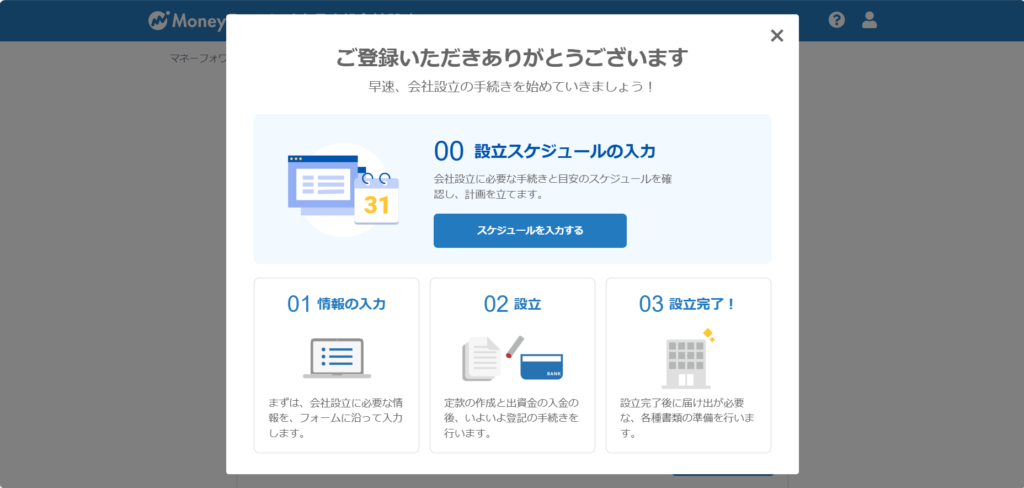
「スケジュールを入力する」ボタンをクリックすると下記画面に遷移します。
会社の形態や登記予定日(会社設立予定日)を入力します。
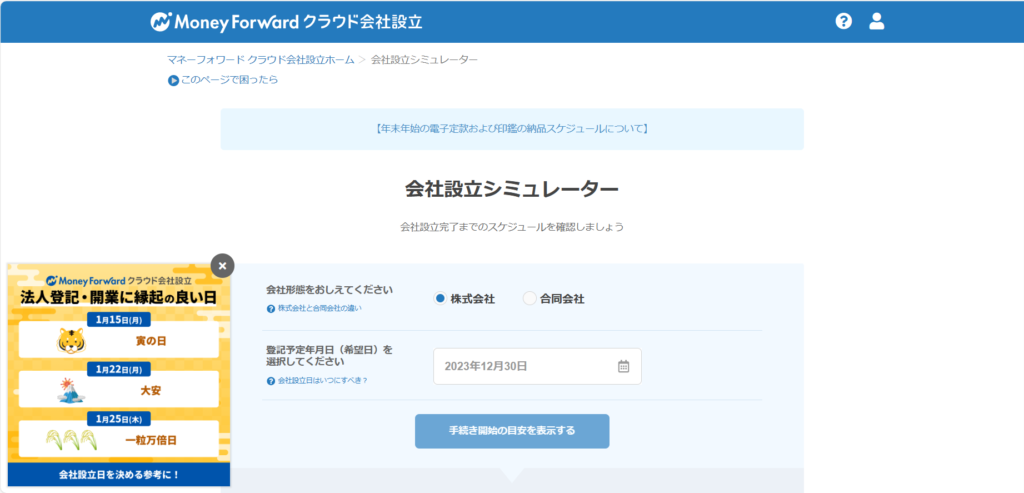
マネーフォワードクラウド会社設立では、法人登記に縁起の良い日をポップアップで表示してくれます。
是非ご覧になってください。
また上記情報を入力すると、手続き開始日の目安および手続きにかかる所要日数(目安)が表示されます。
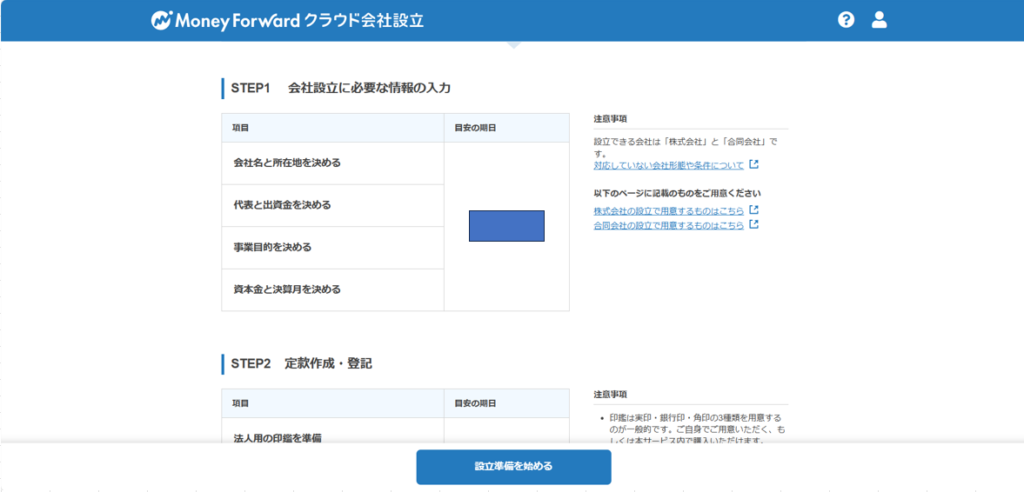
画面の下に推移すると会社設立に必要な準備の目安の期日が表示されます。
目安の期日を確認し、スケジュールの全体観を持ちながら動きましょう。
私は働きながら会社設立を行ったのが原因か、スケジュール通りに準備が進まず、設立予定日を過ぎてしまったのを今でも覚えています。
目安の期日を確認出来たら、「設立準備を始める」ボタンをクリックします。
これで設立スケジュールの確認は完了です。
会社設立に必要な情報の入力
設立スケジュールの確認を終えると、次に会社設立に必要な情報の入力を行っていきます。
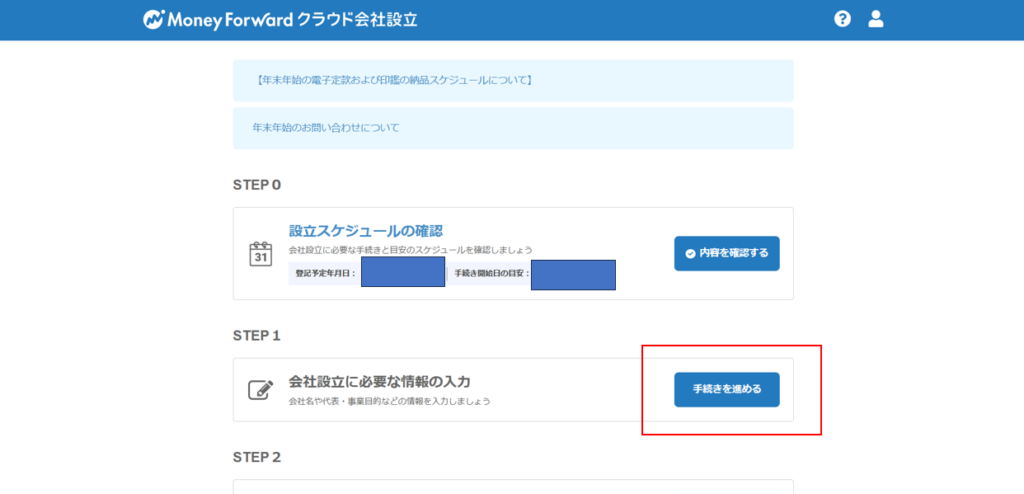
上記の「手続きを進める」ボタンをクリックすると設立する会社の情報を入力する画面が出てきます。
会社名と所在地
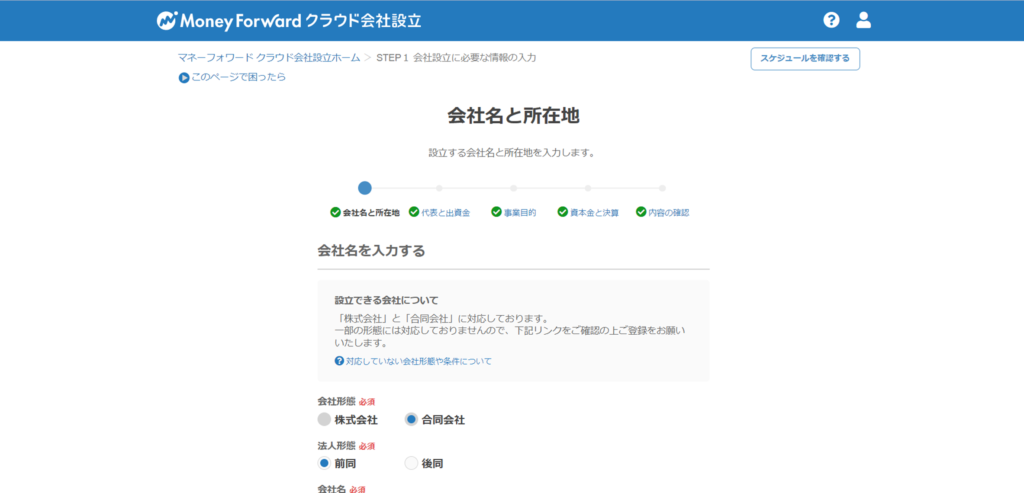
上記画面では「会社名」「会社の本店所在地」「連絡先」を入力します。
私は合同会社を選択したのですが、「前同」と「後同」という言葉がわからず調べた記憶があるので、下記に説明します。
前同⇒合同会社○○
後同⇒○○合同会社
また会社の本店所在地については、バーチャルオフィスなども用意されているため、是非使用されてみてはいかがでしょうか。
本店所在地については正式な住所を記載する必要がありますので、市役所に確認を行うか、もし代表者の住所を本店所在地にする場合はマイナンバーや印鑑証明書で住所を確認しましょう。
代表と出資金
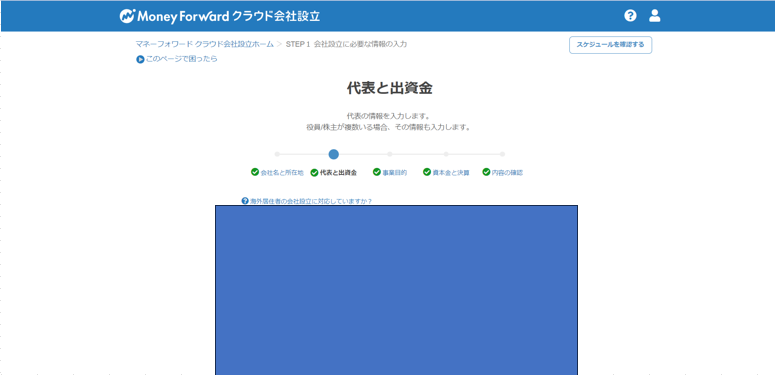
次に「代表と出資金」を登録します。
このページで代表者や役員の入力をしていきます。
この場合も住所については正式な住所を入力するように気を付けましょう。
また資本金の金額によって最初に支払う登録免許税の金額が変動するので、きちんと確認しましょう。
事業目的
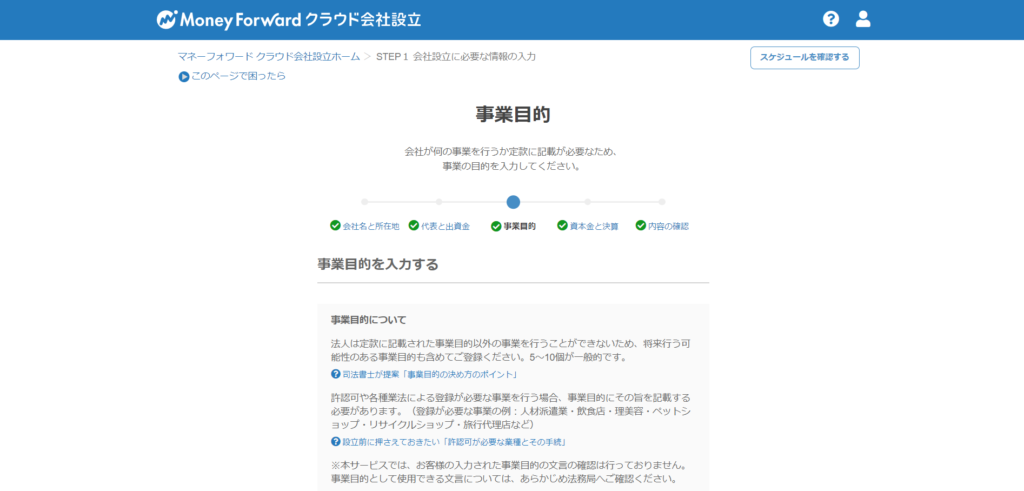
次に「事業目的」を決定します。
事業目的は5-10個程度とするのが一般的です。
事業目的が多すぎると何の事業を主事業としているかわからず、銀行などからの信用度が下がる可能性があります。
また事業を営むのに認可が必要な事業や法律で制限がある事業もあるので調べる必要があります。
許認可が必要な業種を知りたい方はこちら
資本金と決算
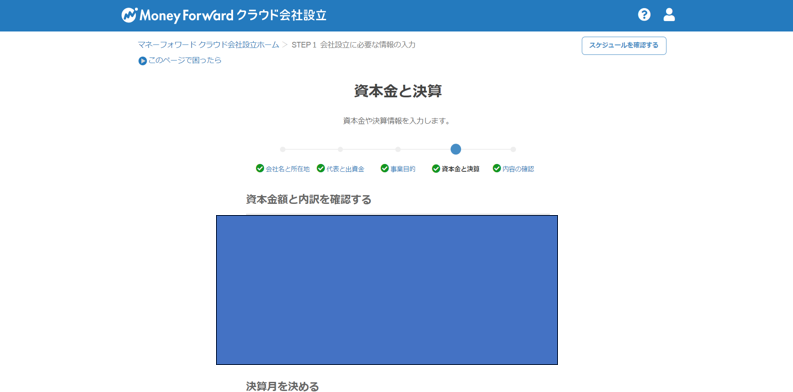
次に「資本金と決算」を入力します。
最初に資本金が誤っていないか確認し、もし誤っていれば前のページに戻り修正します。
また決算月については真剣に考えるようにしましょう。
12月決算、3月決算の会社は多いため、その時期に決算を設定すると税理士などへの対応費用が高くなる傾向があります。
また設立日から決算日までの時期が短すぎる場合は、消費税の免税期間などで損をする可能性もあります(*課税事業者の場合は考慮不要)。
内容の確認
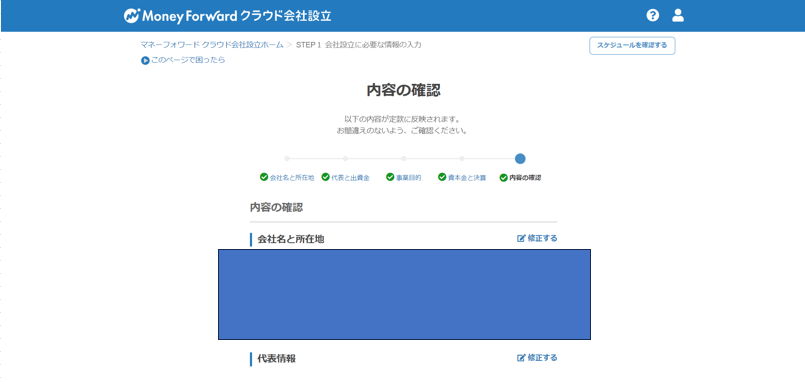
会社設立に必要な情報の入力が完了したら最後に入力情報を確認します。
特に下記の情報は誤りが無いか特に確認が必要です。
・所在地/住所
・事業目的
・決算月
・資本金
入力内容に誤りが無ければ「会社設立に必要な情報の入力」が完了となります。
会社設立の手続き
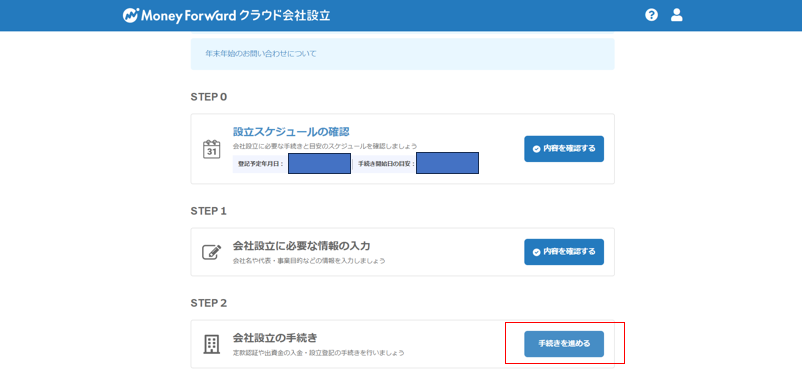
最後に会社設立の手続きに進みます。
このステップでは行政書士さんに提出する定款の作成依頼や登記の申請などがあります。
印鑑の購入
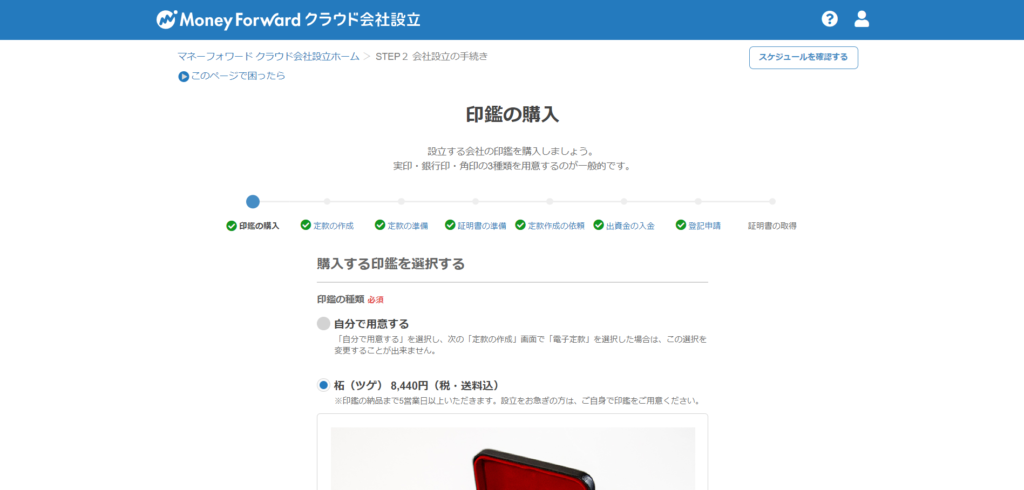
「印鑑の購入」ページでは設立する会社の実印・銀行印・角印を作成することが出来ます。
種類は柘(ツゲ)・黒水牛・チタンの3種類があり、好きな印鑑を購入することが出来ます。
また私は印鑑の上下が最初わからなかったので記載しますが、アタリがついている方が上です。
会社名が長いと実印や銀行印は印鑑の形から上下がわからず10分くらい悩みました。
定款の作成
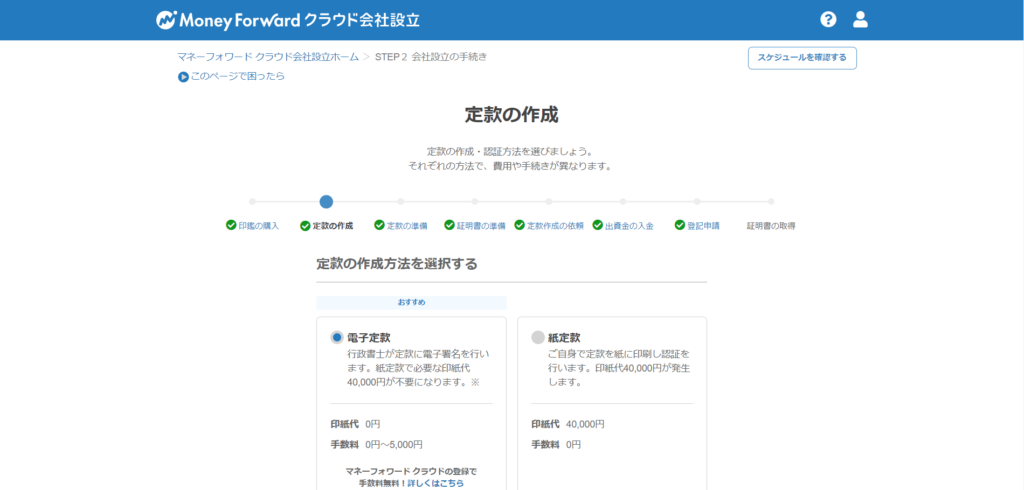
「定款の作成」ページでは定款の作成方法を選択します。
紙の定款だと印紙代40,000円がかかりますが、電子定款だとかかりません。
一方で電子定款だと、行政書士さんに電子署名をお願いするため、手数料が5,000円かかります。
ただし、マネーフォワードクラウドに登録すると、この5,000円も無料となります。
電子定款を作成する場合はデータをCD-Rに保存する必要がありますので、忘れないようにしましょう。
定款の準備
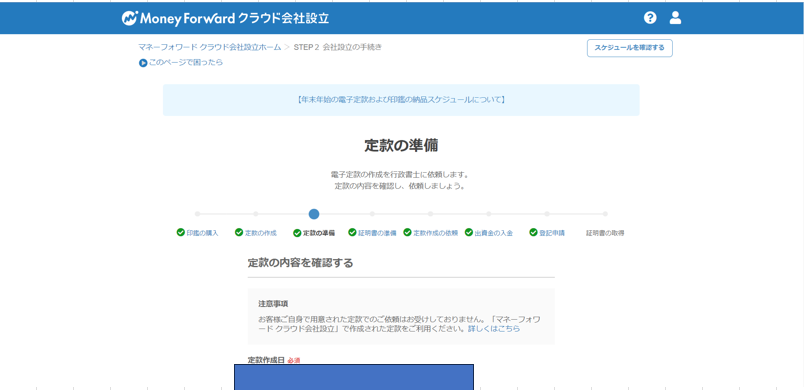
「定款の準備」ページでは定款の内容確認や定款の作成スケジュールなどについて登録します。
作成予定の定款の内容に誤りが無いかきちんと確認しましょう。
また定款の作成スケジュールについて余裕が無い場合は「特急(3営業日)」を選択しましょう。
ただし追加料金が10,000円かかりますので出来るだけ余裕をもって定款の作成依頼を行いましょう。
定款作成のオプションとして①領収書の発行(1,000円)②定款CD-R作成(2,000円)があります。
①についてはオプションではなく、電子データでもいいので無料で付けてほしいなと思っていますが、有料となっています。
②については先ほど「定款の作成」ページで紹介したCD-R作成が、ご自身では難しい場合に申し込むものです。
証明書の準備
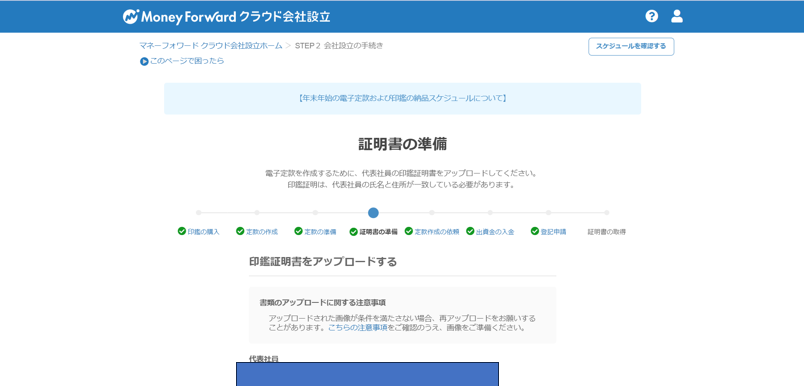
「証明書の準備」ページでは電子定款を作成するために必要な代表社員の印鑑証明書を登録します。
私は会社設立で「印鑑証明書」の存在を初めて知りました。
印鑑証明書の取得方法は下記になります。
①個人印を市役所に印鑑登録
②マイナンバーカードと紐づけ
③次の日からコンビニで印鑑証明書を取得(200円)
印鑑証明書の取得について役所では300円、コンビニでは200円と発行料がコンビニの方が安いです。
ただし役所では当日発行できますが、コンビニでは翌日から発行可能となります。
定款作成の依頼
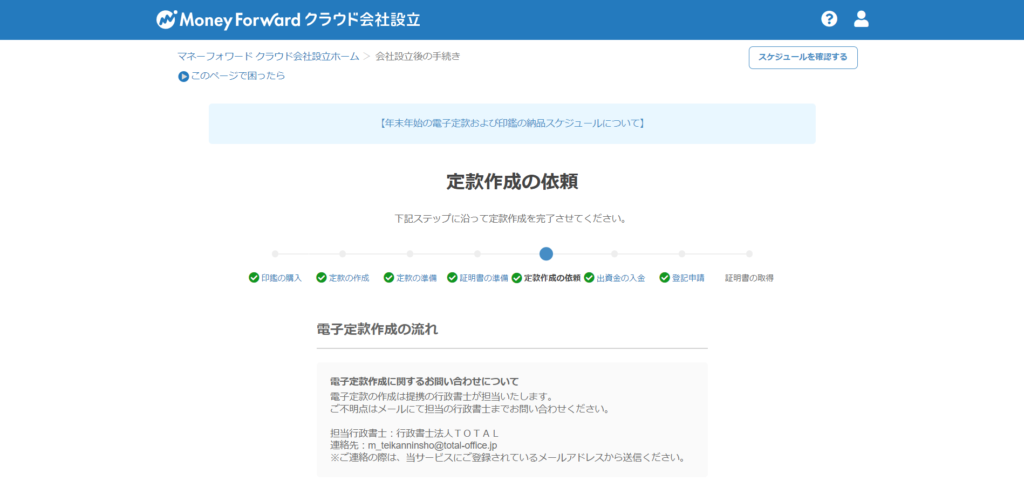
「定款作成の依頼」ページでは、定款認証手数料の支払いや電子定款の納品の確認などがあります。
行政書士さんに振り込みを行うと2営業日以内に行政書士さんからメールが届きます。
そこから行政書士さんとメールでやり取りを行い、登録内容に誤りが無い状態になったら、行政書士さんの方で電子定款を作成してもらいます。
その後1-2日ほど遅れて会社印発注のメールが届きます。
会社印については速達扱いで発送され、対面でのお渡しになるため受け取りに注意です。
再送となる場合は別途再手数料がかかりますので確実に受け取りましょう。
電子定款については、行政書士さんとのメールのやり取り完了後5日後に納品されました。
電子定款については「Acrobat Reader DC」をインストールしたパソコンで操作が必要です。
「Acrobat Reader DC」については先にインストールしておきましょう。
出資金の入金
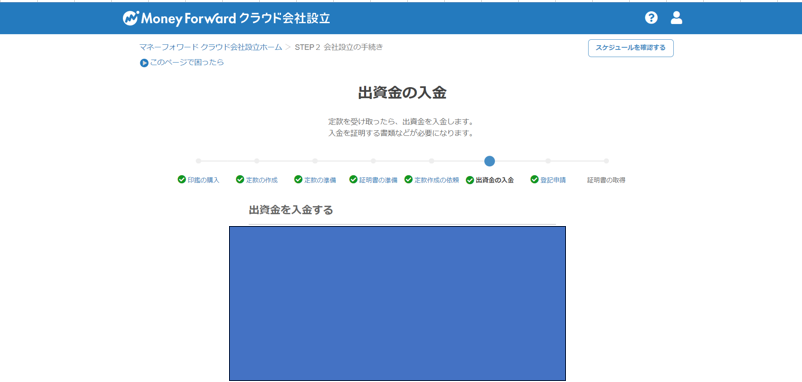
「出資金の入金」ページでは、出資金の確認および入金の確認を行います。
入金の確認について、ネット銀行への入金でも下記の情報がわかれば画面キャプチャ(スクリーンショット)のコピーで大丈夫です。
・銀行名/支店名/口座番号
・通帳の名義人
・入金日/振込人/入金金額
登記申請
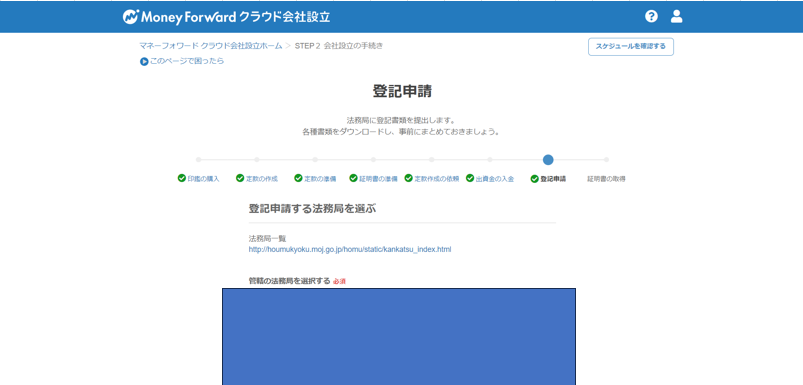
「登記申請」ページでは登記する法務局の選択、登記書類の提出日の登録などを行います。
登記書類の提出日(会社設立日)は間違えずに設定しましょう。
PDFで登記書類が発行されますが、提出日(会社設立日)が誤っていると最初からやり直しする羽目になります。
またPDFの登記書類について印刷して個人印および会社実印を複数押すようになりますが、間違えないようにしましょう。
私は間違えて、書類のうち1枚再度印刷してやり直しました。
登記完了日については、各法務局および時期によって変わります。
そのため「○○法務局 登記完了予定日」と先に検索して登記完了日を予測しておきましょう。
*ファストトラック化によって昔よりは法人登記の期間は早いです。
証明書の取得
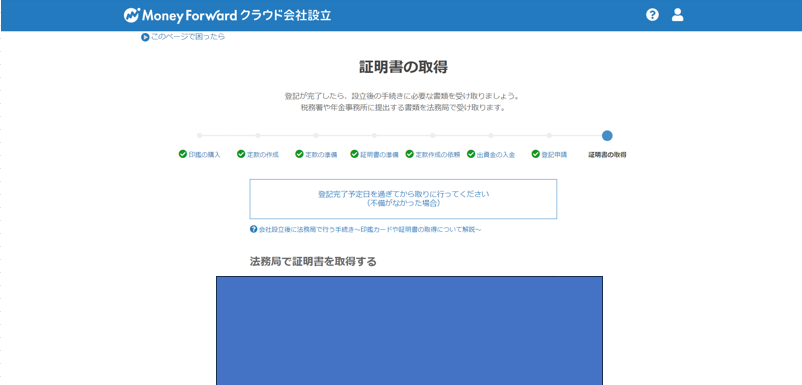
「証明書の取得」ページでは、税務署や年金事務所に提出する書類を法務局から受け取るための申請書を作成します。
法務局に登記申請した後に法局から連絡が無い場合は、登記が滞りなく出来ていますので、登記予定日以降に法務局から登記事項証明書を受け取りに行きましょう。
以上で「会社設立の手続き」は完了です。
これでマネーフォワードクラウド会社設立の画面操作は完了です。


